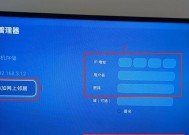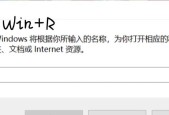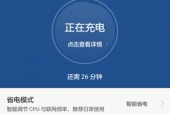数字直播声卡如何连接电脑使用?连接后能提升直播音质吗?
- 数码攻略
- 2025-06-25
- 31
- 更新:2025-06-24 20:26:01
随着直播行业的火热,越来越多的主播开始注重直播设备的质量,其中数字直播声卡成为提升直播体验的关键工具之一。数字直播声卡如何连接电脑使用呢?连接后能否真正提升直播音质?本文将为您一一揭晓这些问题的答案。
数字直播声卡的基本概念
数字直播声卡,简称为直播声卡,是一种专门设计用来优化声音输入输出的专业音频设备。它通常内置了多种音效处理功能,如混响、均衡、噪声抑制等,能够显著提升直播时的声音效果。它通过USB或Thunderbolt接口连接到电脑,与传统的模拟声卡相比,数字直播声卡的音质更清晰,且易于操作和设置。

连接数字直播声卡的步骤
1.硬件准备与安装
你需要准备好数字直播声卡、电脑(确保系统兼容)、麦克风以及耳机等音频设备。接下来,按照以下步骤连接声卡:
确保电脑处于关闭状态,将声卡的USB接口插入电脑的USB端口。
连接麦克风或音频输入设备到声卡上的相应接口(如XLR、TRS、3.5mm等)。
将耳机插入声卡的耳机输出端口。
2.驱动安装与配置
开启电脑,系统可能会自动识别新硬件并开始安装驱动程序。如果没有自动安装,你需要前往声卡制造商的官网下载最新的驱动程序进行安装。
安装完成后,进入系统的“声音”设置,选择你的声卡作为音频输入和输出的默认设备。在直播软件中(如OBSStudio、XSplit等),也需将声卡设置为音频捕捉设备。
3.软件设置与优化
打开直播软件,如OBSStudio,并添加声卡的音频输入和输出源。
根据需要调整声卡的物理旋钮或软件界面中的音效设置。
在直播软件中测试声音,确保声音清晰,调整各项参数以达到最佳音质。
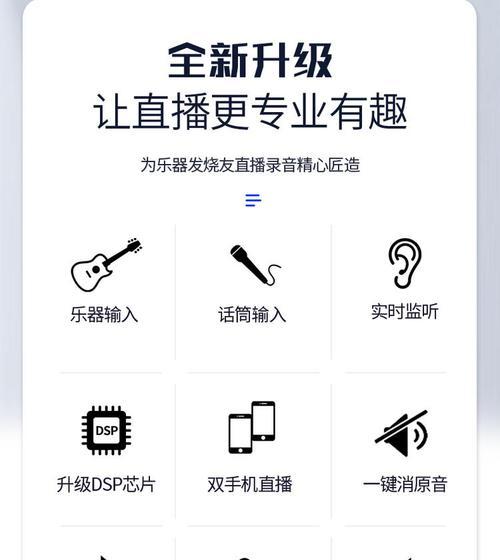
连接数字直播声卡对直播音质的提升
数字直播声卡连接电脑并正确配置之后,会对直播音质带来显著的提升:
降噪功能:能够有效去除背景噪声,提升语音清晰度。
混响效果:为声音增加适当的混响,使声音更加圆润自然。
音效处理:加入各种音效,让直播内容更加生动有趣。
音频优化:通过均衡器调整,改善声音的整体平衡性。
多源输入:允许同时接入多个音频源,方便切换或混合使用。

实用技巧和常见问题解答
实用技巧
在直播前,使用耳返监听功能实时监控声音,确保没有延迟或失真。
利用数字声卡的预设音效,根据直播内容不同快速切换场景音效。
定期更新驱动程序,以保证最佳性能和稳定性。
常见问题解答
问:声卡连接电脑后没有声音怎么办?
答:首先检查所有连接是否牢固;确保声卡已设置为默认音频设备;在设备管理器中查看声卡驱动是否安装正确。
问:如何处理声卡在使用中的延迟问题?
答:可通过降低直播软件的缓冲设置或升级电脑硬件来减少延迟。
结语
通过以上步骤的细致介绍,您应能顺利地将数字直播声卡连接到电脑上,并通过正确配置,显著提升您的直播音质。数字直播声卡不仅能够带来更好的声音效果,还可以让您的直播内容更加专业和吸引人。随着操作熟练度的提高,相信您的直播体验会越来越佳。